スマホのデータ通信の料金(パケット通信料金)は、
通信した量に応じて課金されることもあり、
制限をかけたり、ある程度使ったら一旦警告が出るように
したりしたいですよね。
また、実際に、制限したデータ通信量の上限になっても、
次の月や、あるいは、料金が高くなってでも、
データ通信したい場合がありますよね。
そんなときは、制限を変更することが必要です。
この記事では、その方法をお伝えします。
Androidスマホでデータ通信量のチェック・制限を変更する方法
データ通信量のチェック方法
まず、データ通信の量をチェックしましょう。
ホーム画面で、「設定」をタップします。
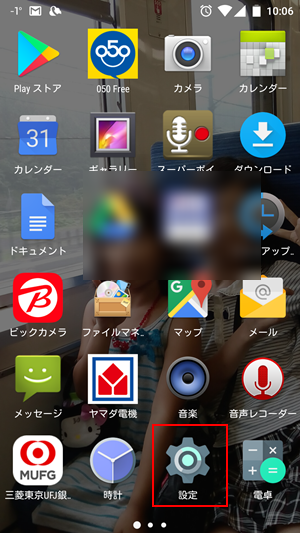
設定画面で、「データ通信量」をタップします。
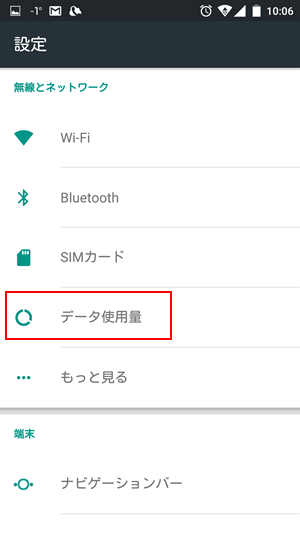
下図のように、データ通信量の「概略」タブが
表示されますので、
モバイル回線のデータ通信量を見るために、
「携帯」の欄に載っている名称と同じ名前の
タブをタップします。
下図の例では、日本のドコモの回線を使っているため、
赤枠で囲った「JP DOCOMO」のタブをタップします。

すると、下図のような表示になります。
- 「モバイルデータ」
赤で説明を書きましたが、
「モバイルデータ」の項目がOFFになっていると、
データ通信をすることができません。 - 「モバイルデータの上限を設定する」
ONにすると、データ量を制限し、
上限に到達したら、
自動でモバイルデータを一時停止に
することができます。後ほど説明します。
- 日付と通信量
下図では、当月の現在までのデータ通信量が
298MBだと確認することができます。通信会社側でカウントしている数値と
全く同じではなく、通信状態の悪いところでの
通信により、この数値がずれることもあります。 - グラフ
現在までのデータ通信量の経緯と、
制限・警告を行うデータ量が表示・および、
設定できます。
余談ですが、1GBを いちギガバイト と読み、
1GB は、 1000MB(せん メガバイト)になります。
バイトというのは、データの単位であり、
M(メガ)は、K(キロ)の1000倍、
G(ギガ)は、M(メガ)の1000倍となります。
キロはよく聞きますよね。
重さの単位で、1t(トン)は1000kg ですよね。
ということは、1t(トン)は、1Mg(メガグラム)となります。
だれも、そう、呼びませんけど・・・・
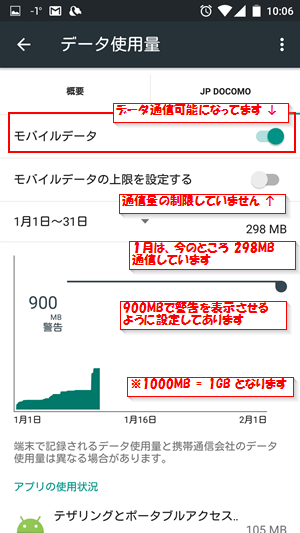
データ量での制限方法
先程の「データ通信量」の画面にて、
「モバイルデータの上限を設定する」がOFFになっている場合、
タップしてONにします。
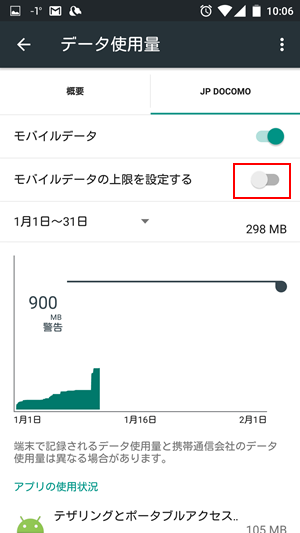
下図のように、注意をうながす画面が出ますので、
OKをタップします。
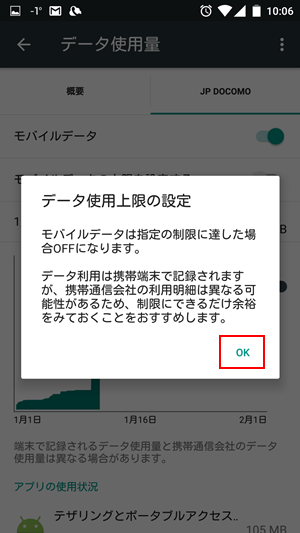
下図のように、赤色の制限を示す横線が
表示されますので、線の右端をタップしたまま
上下にずらすことで、
設定値を変更します。
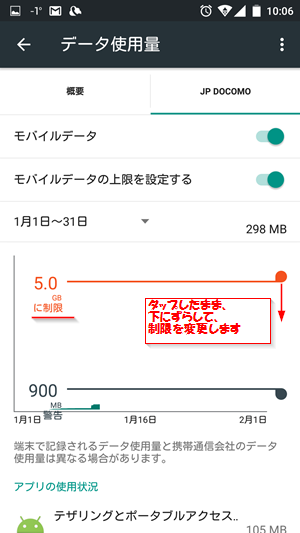
下図では、3GB未満に設定してみました。
先程もふれましたが、計算したデータ通信量は、
実際に請求料金を計算している通信会社と
ずれることがありますので、ちょっと低めに
設定してます。
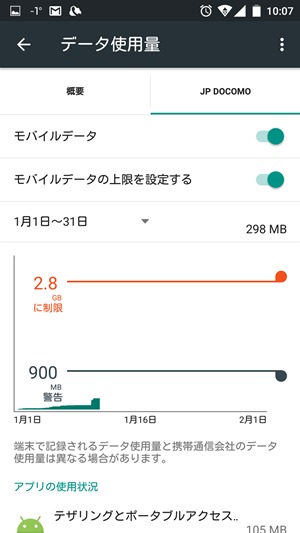
ちなみに、警告の線も同様に、右端をタップしたまま
上下にずらすことで変更できます。
データ通信が制限に到達し一時停止したのを復旧する方法
データ通信量が上限に達したら、下図のような画面で知らせてくれます。
この時点で、データ通信が一旦停止の状態になっています。
ここで、
「データ接続を有効にする」にチェックを入れると、
再び、通信可能になります。
「OK」で閉じると、データ通信が一時停止したままとなります。
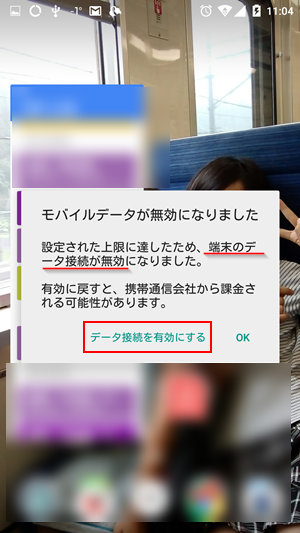
上図で「データ接続を有効にする」をタップするだけで
データ通信はONになりますが、
先程の「データ使用量」画面で、
データ制限値を、現在のデータ使用量より上に
上げておくようにしましょう。
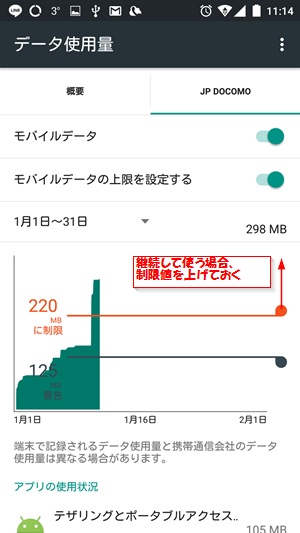
ちなみに、データ通信が一時停止したままですと、
スマホの通知領域に、その旨が表示されています。
※通知領域を表示させる手順
下図のように、左上のアイコン領域部分を
タップしたまま、下に引き下げると、
通知領域が、表示されます。
注意:右上のアイコン領域(時計や電池マークの
ある領域)をタップしたまま下にスライド
した場合は、設定画面が出るので注意してください。
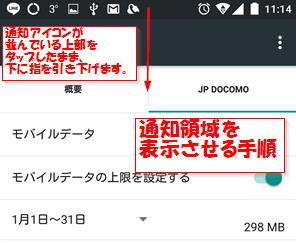
通知領域
ここには、メールが届きましたとか、
LINEが届きましたとか、
左上のいろんな通知アイコンの
詳細を読むことができます。
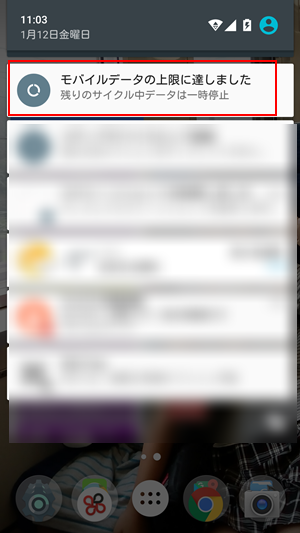
上図の「モバイルデータの上限に達しました」を
タップすると、下図のように、
先程の通知が表示されます。
ここで、「データ接続を有効にする」をタップすると、
データ通信を再開することができます。
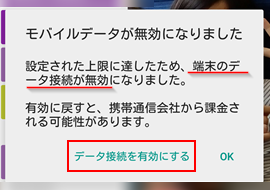
また、警告のみオーバーしている状態では、
下図のように、通知領域に、
「データ使用の警告」
が表示されます。
タップすると、先程説明した設定画面が
表示されますので、
警告を消したい場合、警告の線も
現在のデータ通信量より上に
設定するようにしてください。
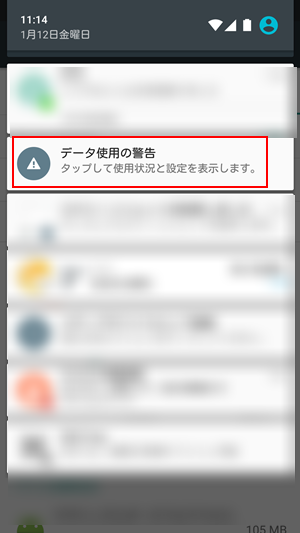
最後に
この記事では、Androidスマホで、モバイル通信のデータ通信量の上限を設定したり、制限を解除する方法を説明しました。
通信量なんて気にしなくなる時代がすぐ来ると思いますが、今の所、パケット上限が決まっている契約をしているかもしれません。
知らない間に、大量のデータ通信をしてしまって、パケット通信制限にかかってしまったり、パケット料金がどんどん高くなってしまわないように、上手にデータ通信量の通知・制限機能を使いましょう。
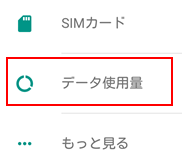


コメント